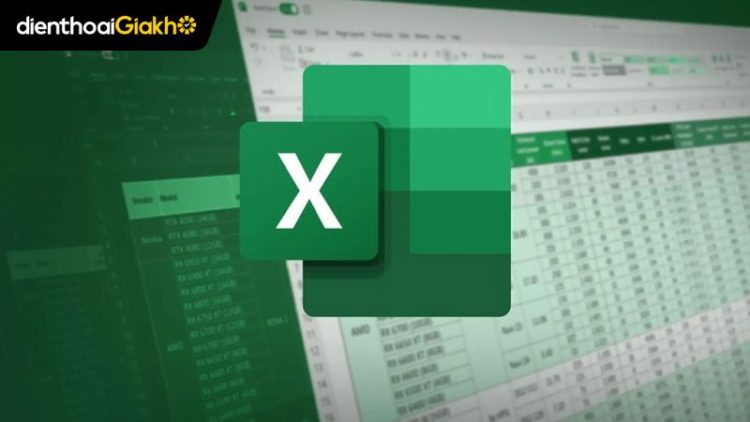Khi làm việc với Excel, hầu hết mọi người đều sẽ gặp tình huống cần thêm một hoặc nhiều dòng mới để mở rộng bảng dữ liệu, cập nhật thông tin mới hoặc sắp xếp lại danh sách. Nếu bạn còn đang lúng túng không biết nên thao tác thế nào cho nhanh, bài viết này Điện Thoại Giá Kho sẽ giúp bạn nắm trọn mọi cách thêm dòng trong Excel chỉ với vài thao tác đơn giản.
Xem nhanh
Tại sao bạn cần biết cách thêm dòng trong Excel?
Trước khi tìm hiểu chi tiết các thao tác, bạn cần hiểu lý do vì sao kỹ năng này rất quan trọng trong công việc và học tập hằng ngày.
Biết cách thêm dòng trong Excel sẽ giúp bạn:
- Dễ dàng mở rộng dữ liệu khi cần bổ sung thông tin mới.
- Giữ bảng tính luôn gọn gàng, khoa học.
- Hạn chế sai sót khi chỉnh sửa dữ liệu hoặc công thức tính toán.
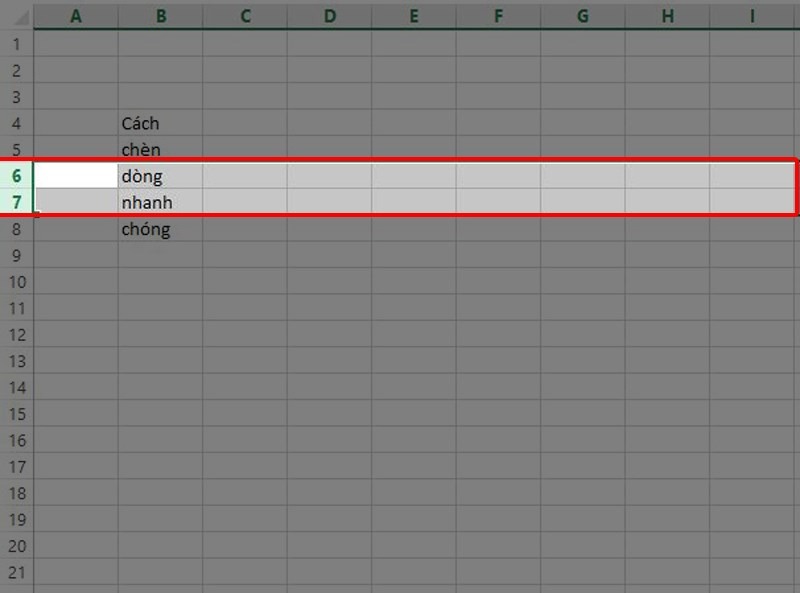
Chẳng hạn, khi làm bảng lương hay danh sách học viên, bạn sẽ thường xuyên phải thêm dòng cho nhân sự mới, nhưng nếu không biết cách làm đúng thì dữ liệu dễ bị lệch hoặc công thức bị sai.
Hướng dẫn cách thêm dòng trong Excel chi tiết nhất
Tiếp theo, hãy bắt tay vào học cách chèn thêm dòng trong Excel theo từng trường hợp cụ thể. Dù bạn dùng Excel trên máy tính hay laptop thì thao tác cũng rất dễ thực hiện.
Cách thêm một dòng trong Excel
Để chèn thêm một dòng mới trong Excel, bạn có thể làm theo các bước sau:
- Bước 1: Xác định vị trí bạn muốn chèn dòng.
Ví dụ, nếu bạn muốn chèn một dòng giữa dòng 5 và dòng 6, hãy bấm chọn dòng 6.
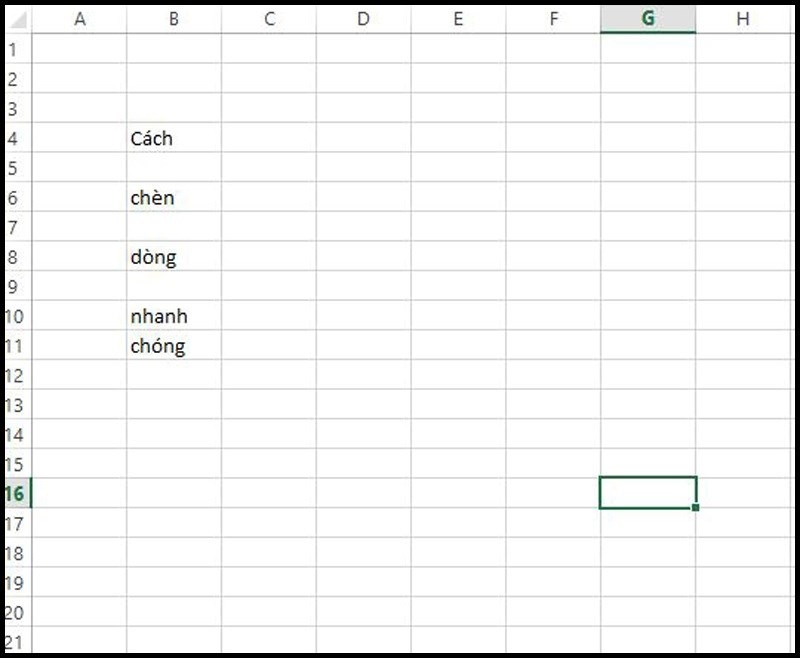
- Bước 2: Nhấp chuột phải vào số thứ tự của dòng, chọn Insert.
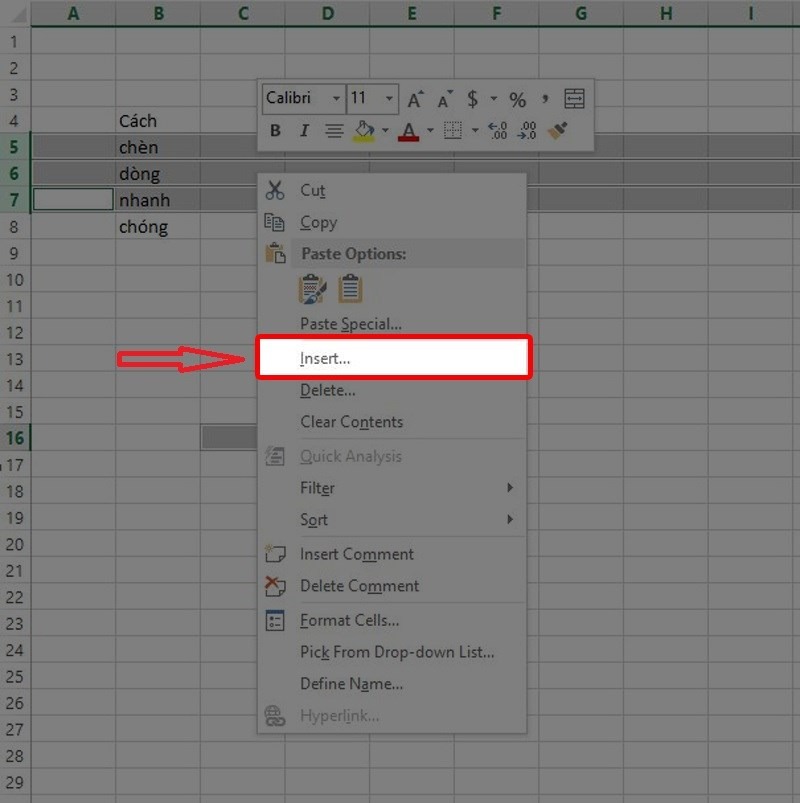
- Bước 3: Excel sẽ tự động thêm một dòng mới ngay phía trên dòng bạn đã chọn.
Cách khác: Vào tab Home trên thanh công cụ, nhấp Insert → chọn Insert Sheet Rows để thêm dòng.
Mẹo nhanh: Sử dụng phím tắt Ctrl + Shift + “+” để thêm một dòng ngay lập tức, tiết kiệm thời gian đáng kể.
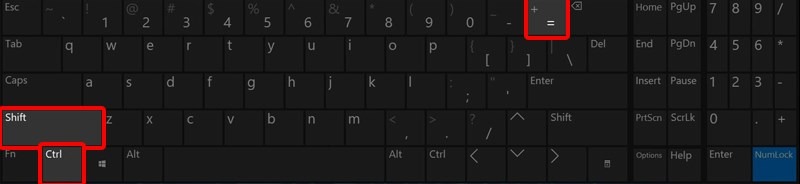
Cách thêm nhiều dòng cùng lúc trong Excel
Trong nhiều trường hợp, bạn cần chèn nhiều dòng liền nhau thay vì phải lặp lại thao tác nhiều lần. Excel cũng hỗ trợ bạn thao tác này rất đơn giản.
- Bước 1: Bôi đen số dòng tương ứng với số dòng bạn muốn thêm.
Ví dụ: Muốn thêm 3 dòng → bôi đen 3 dòng liên tiếp.
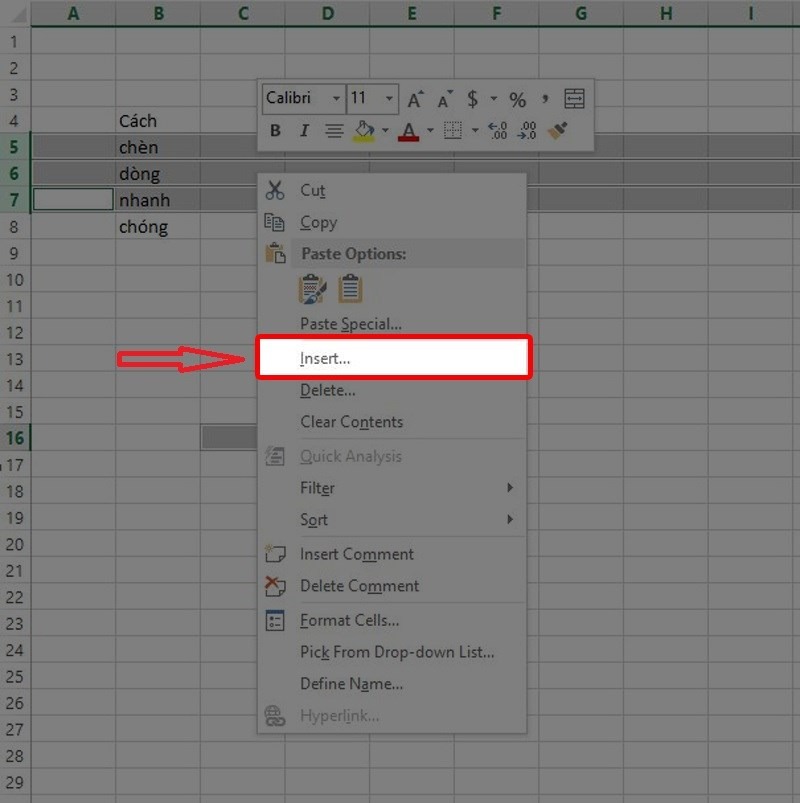
- Bước 2: Nhấp chuột phải vào vùng đã chọn, chọn Insert.
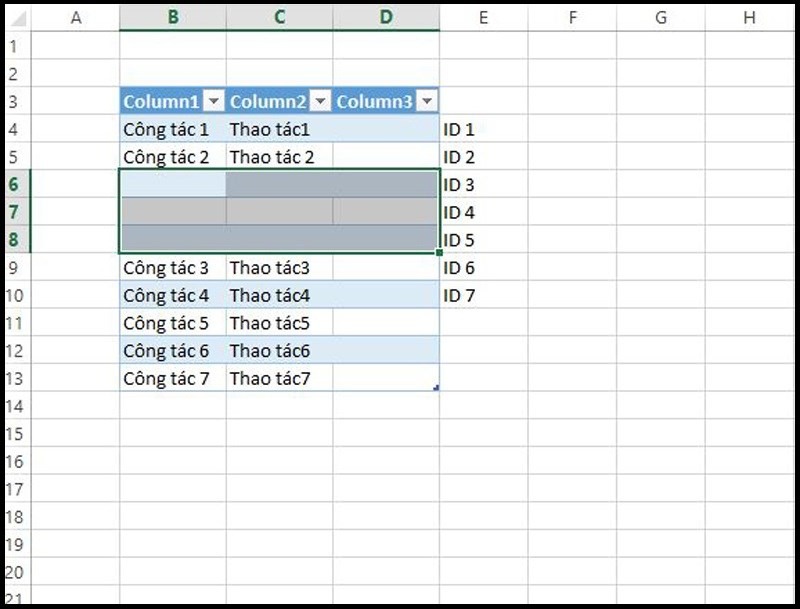
Ngay lập tức, số dòng mới sẽ được thêm ngay trên vùng bạn đã chọn. Tất cả định dạng, công thức bên dưới sẽ được đẩy xuống, không lo dữ liệu bị ghi đè.
Cách thêm dòng khi làm việc với Table trong Excel
Nếu bạn sử dụng tính năng Table (bảng có định dạng tự động) trong Excel, việc thêm dòng còn tiện lợi hơn nhiều so với bảng dữ liệu thông thường.
-
Cách 1: Kéo tay nắm góc dưới bên phải của bảng (biểu tượng chấm vuông nhỏ) để mở rộng thêm dòng hoặc cột.
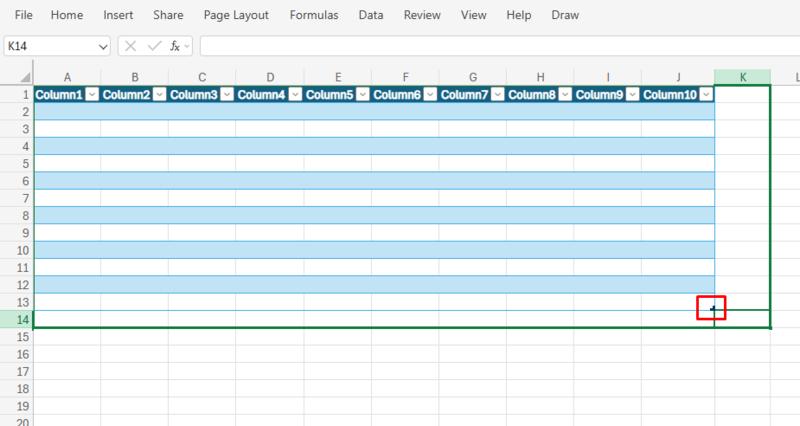
- Cách 2: Click chuột phải vào dòng bất kỳ trong bảng, chọn Insert → Table Row Above hoặc Insert Table Row Below để chèn dòng ngay trên hoặc dưới dòng đã chọn.
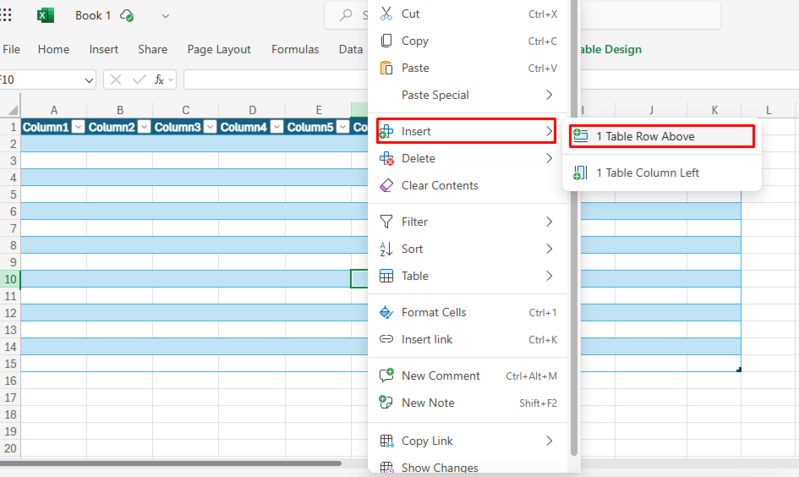
Khám phá các mẫu điện thoại mới nhất tại Điện Thoại Giá Kho:
Mẹo sử dụng phím tắt để thêm dòng nhanh chóng
Phím tắt luôn là công cụ đắc lực giúp dân văn phòng làm việc với Excel nhanh hơn gấp nhiều lần. Ngoài phím tắt chèn dòng cơ bản, bạn có thể thử các tổ hợp sau:
- Ctrl + Shift + “+”: Thêm nhanh dòng hoặc cột tại vị trí đã chọn.
- Ctrl + “+” (trên bàn phím số): Cũng dùng để chèn dòng.
- Alt + I + R: Thêm một dòng mới ngay trên vị trí đang chọn.
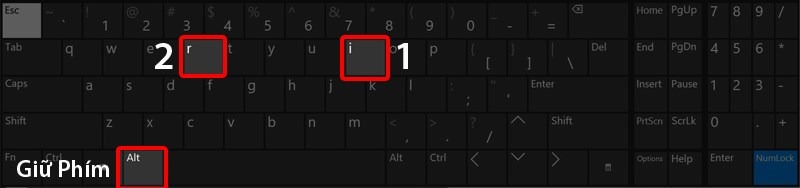
Hãy luyện tập thường xuyên để các phím tắt này trở thành phản xạ tự nhiên nhé!
Lỗi thường gặp khi thêm dòng trong Excel và cách xử lý
Dù thao tác chèn dòng khá đơn giản, nhưng đôi khi bạn vẫn gặp một số lỗi gây khó chịu. Dưới đây là những lỗi phổ biến và cách khắc phục.
Insert bị ẩn hoặc không hoạt động
Một số người gặp tình trạng nút Insert bị ẩn, không thể click được.
Nguyên nhân:
- File Excel đang ở chế độ Protected Sheet (bảng tính bị khóa).
- Vùng dữ liệu đang được hợp nhất (Merge Cells).
Cách xử lý:
- Vào tab Review, chọn Unprotect Sheet để gỡ bảo vệ.
- Kiểm tra và bỏ gộp ô (Unmerge Cells) nếu đang dùng Merge.
Công thức bị lệch sau khi thêm dòng
Một lỗi khác thường gặp là công thức tính toán không tự mở rộng khi thêm dòng mới, dẫn đến kết quả sai lệch.
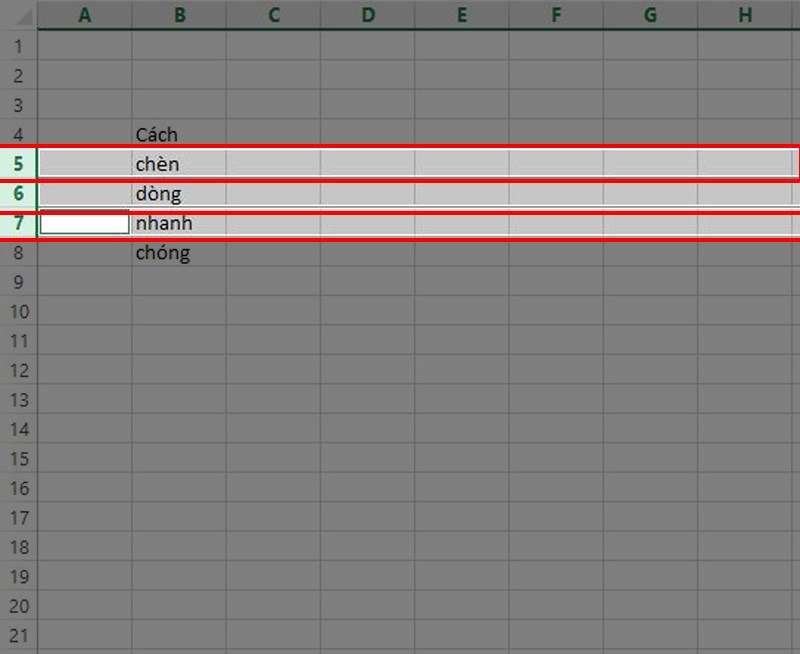
Cách xử lý:
- Kéo công thức xuống dòng mới bằng chuột.
- Hoặc sử dụng Format Painter để sao chép công thức và định dạng.
Câu hỏi thường gặp (FAQ)
Để giúp bạn hiểu rõ hơn cách thêm dòng trong Excel, dưới đây là những câu hỏi phổ biến mà nhiều người mới học Excel thường băn khoăn khi thao tác thêm dòng.
1. Làm sao chèn dòng mà không mất định dạng?
Hãy chọn dòng gần vị trí muốn chèn, sau đó copy định dạng bằng Format Painter hoặc sử dụng Paste Special để giữ nguyên công thức và style.
2. Có thể thêm dòng Excel trên điện thoại được không?
Hoàn toàn được. Trên Excel Mobile, bạn chỉ cần chạm giữ dòng muốn chèn, sau đó chọn Insert Row.
3. Tại sao lệnh Insert bị ẩn?
Lý do thường gặp là file đang bị khoá hoặc ô bị gộp (Merge Cells). Bạn cần bỏ khoá hoặc bỏ gộp để Insert hoạt động bình thường.
4. Cách chèn dòng trong Google Sheets giống Excel không?
Hoàn toàn tương tự. Bạn chỉ cần click chuột phải vào dòng, chọn Insert Row Above hoặc Insert Row Below.
Như vậy, chỉ với vài thao tác đơn giản, bạn đã có thể thành thạo cách thêm dòng trong Excel để xử lý mọi tình huống, từ chèn 1 dòng, nhiều dòng cho đến làm việc với bảng Table chuyên nghiệp. Hãy luyện tập thường xuyên để tiết kiệm thời gian, làm việc hiệu quả hơn và tránh những lỗi không đáng có.
Đọc thêm:
- 5 Cách cố định dòng trong Excel chi tiết, đơn giản nhất
- 8+ Cách xuống dòng trong 1 ô Excel, Google sheet siêu đơn giản
- 8 Cách xuống dòng trong Excel cực nhanh, thành công 100%
- Hướng dẫn chi tiết cách xóa dòng kẻ trong Excel chỉ qua vài bước
Địa chỉ showroom của Điện Thoại Giá Kho tại TP. HCM
120 Nguyễn Thị Thập, Phường Tân Thuận, TP. HCM
947 Quang Trung, Phường An Hội Tây, TP. HCM
1247 Đường 3 Tháng 2, Phường Minh Phụng, TP. HCM
121 Chu Văn An, Phường Bình Thạnh, TP. HCM